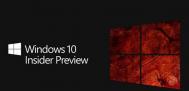Win10 Redstone预览版14279更新内容汇总
微软在3月5日凌晨推送了Win10 Redstone预览版14279更新,本次更新中不仅仅修复了一些恼人的bug,同时也非常惊喜的给我们带来了一些明显的更新。下面就随图老师小编一起来看看这次更新的具体内容吧~

更多地区支持Cortana
现在Cortana已经正式支持西班牙语(墨西哥地区)、葡萄牙语(巴西地区)、法语(加拿大地区)。在这些地区同样也支持使用本地化功能,例如寻找附近的餐馆等等。
登陆UI背景可以与锁屏背景一样
Windows10的一大糟点就是用户无法更换登陆背景壁纸(当然也可以用第三方工具),微软在这个版本中正式宣布登陆背景将会是你的锁屏壁纸。我们将在未来的版本中加入对微软锁屏壁纸支持。同时我们也在试图优化两个界面之间的流畅性。
微软小娜支持不设时间提醒你做事情
微软小娜的提醒功能必须需要明确的时间点这一问题受到众人的吐槽。如今微软对小娜进行了优化,用户可以单单给小娜一个任务让小娜来提醒你做某件事。这些事情将一直会在你的待办事项中,你可以随时随地查看并完成。

任务栏设置中心整合入系统设置APP

Win10开始微软就在试图取缔控制面板,然而由于种种原因,并没有在正式版发布时实现。如今在这个版本中,微软将任务栏设置中心整合入了系统设置APP,给用户带来了更加完善的设置体验。
(本文来源于图老师网站,更多请访问http://m.tulaoshi.com/windowsshi/)Win10通过联机获取主题的方法
桌面主题一直都是让很多用户关心的一个问题,好的主题能让人心情愉快、工作舒畅。在Win10的系统中,我们应该如何更换主题,如何联机获取更多漂亮、好看的主题呢?相信还是有一部分的用户是茫然的,下面我们就跟着图老师小编一起来看下,怎样获取具有自己个性的主题吧!

这么少的主题,没有你喜欢的,怎么办?到哪里去找到更多的Windows主题呢?其实远在天边,近在眼前,只需点击联机获取更多主题即可打开微软官方主题库。如图:

其中的主题应有尽有,总会有你喜欢的Windows主题,点击某款主题的缩略图或详细信息即可打开该主题的详细介绍页面。如图:

在该页面有对该主题的简介、窗口颜色的说明,最重要的是你可以预览到该主题所包含的所有壁纸。
如果满意的话,点击下载主题即可把.themepack格式的主题安装包下载到电脑中。如图:

而安装也极其简单,只需双击下载的.themepack格式的主题安装包,一瞬间即可把该主题安装到Win10系统中并自动启用,你会感觉到桌面壁纸、任务栏和窗口颜色等瞬间发生了改变。同时会自动打开个性化窗口,并且当前选中的正是你刚刚安装的主题。
其实Win10系统的主题是很好更换的,就在个性化窗口上面就能够找到自己喜欢的主题,如:浪漫、温馨、休闲、商务、动漫等等主题。如果你想要更多,个性化窗口右上角的相关功能,让你绝对满意,不用跑到网上到处搜索啦!而且安装也特别简单,双击.themepack格式的主题安装包就ok了。
Win10不显示桌面背景的解决方法
最近有一部分试用win10系统的用户,在其桌面莫名其妙的出现背景变黑,而且无法通过正常设置修改桌面背景,经过河东软件园图老师小编分析,应该是在系统中关闭了Windows背景导致了,下面我们看下如何开启吧。
开启Windows背景方法
1.打开系统设置,点击轻松使用。

2.开启显示Windows背景。

3.桌面背景不再是黑色的,可以自由设置背景了。
在win10系统中,支持纯色背景TuLaoShi.com颜色,喜欢单调背景的朋友可以尝试下,还能免去用户下载桌面背景图片的麻烦。
Win10 TP如何禁用开始菜单的方法
Win10 TP的全称是Windows Technical Preview,即为Win10预览版,在此版本的系统中有许多功能都摇摆补丁,在这个版本系统中出现,说不准下次更新就会取消,在win10系统中,windows开始菜单回归,也是许多人升级win10的原因(都知道win8的开始菜单是取消的是以开始屏幕为菜单),那么我们如果要延续win8以开始菜单为屏幕应该如何修改呢?下面图老师小编就为大家详细介绍下,Win10 TP禁用开始菜单的方法!
方法如下:
1、在任务栏中点击右键再点击属性;
2、点击开始菜单找到使用开始菜单而非开始屏幕;
3、取消勾选使用开始菜单而非开始屏幕;

4、注销并更改设置。
用户通过上述方法教程就能恢复为开始屏幕了,如果你想找回开始菜单,其方法也和上述教程一样简单,不过由于预览版中的很多功能都有不确定因素,所以问题相对也会比较多
Win10任务栏固定到屏幕下方的两种方法
Win10系统是微软官方发布的最新操作系统,在win10系统中,延续了win8系统中的侧栏任务栏,许多用户操作起来显得非常的麻烦,那么我们是否能将它固定到屏幕下方呢?这里图老师小编为大家整理了两种方法供大家参考。

方法一:
1、右键点击任务栏,取消锁定;
2、鼠标按住任务栏,然后拖动到屏幕下方。
3、重新锁定即可。
方法二:
(本文来源于图老师网站,更多请访问http://m.tulaoshi.com/windowsshi/)1、右击任务栏空白处选择属性;
2、任务栏在屏幕上的位置改为底部;
3、然后点击应用、确定即可。
新手刚使用Win10操作系统的时候会觉得特别的繁琐,但是其操作是非常的方便的,只要我们能熟悉它的每一个功能!
win7/win8.1升级win10系统后还要每年付费吗?
目前,越来越多的win7/win8.1系统用户,通过升级工具成功升级为win10系统。不过,也有网友开始考虑一个问题,那就是之前使用win7/win8.1系统的时候是需要一年一年的付系统使用费,那么,升级为win10系统之后,还需要再每年付费吗吗?关于这个问题,微软Windows Insm.tulaoshi.comider项目负责人Gabe Aul目前给予了答复,一起来来看看吧!

微软Gabe Aul推特截图
有网友在推特上发问:贵公司需要明确一年免费升级到底是什么意思,是否意味着过后需要每年支付费用?
对此,微软Windows Insider项目负责人Gabe Aul回答道:
请允许我为你关上那扇门吧:(升级之后)Win10不会采取年付费方式。
按照微软宣布的计划,Win10正式版上市后的第一年,也就是2015年7月29日至2016年7月29日这段时间内,如果你使用的是Windows7/Windows 8.1正版系统,你将可以免费升级到Win10,并且升级之后将可获得永久免费更新。一年之后,如果你想升级Win10则需要支付一定的费用,根据目前的消息,Win10价格与Win8相同。不过,微软也可能会提供一定的优惠来吸引旧版系统用户升级到Win10。总之,2016年7月之后也不会每年收取使用费的。
造成用户困惑的原因,可能是微软宣称的Win10即服务理念,这让用户以为Win10会采取订阅的方式进行授权。而实际上,Win10即服务代表微软会采取更快的更新频率为Win10推出功能更(图老师整理)新以取代之前的SP重大更新包。
凡是符合条件的设备,在升级到Win10后,在整个设备的生命周期内我们会持续提供更新,保持设备始终处于安全状态,并持续提供新功能更新,这一切都是免费的。微软如是强调。
Win10系统提示:无法启动承载网络的3种解决思路
在之前的win10系统使用教程中,我们分享了电脑连接wifi无线网络时提示:无法启动承载网络模式的解决方法,受到了不少网友的喜欢。不过,也有网友提出:如果不是连接wifi而是连接网络的时候被提示:无法启动承载网络,组或资源的状态不是执行请求操作的正确状态这个时候该怎么办呢?接下来,图老师小编就给大家分享一下这个问题的解决方法!
推荐教程:Win10创建WiFi热点提示无法启动承载网络怎么办

承载网络模式
解决方法:
1、有可能驱动安装不正确,建议尝试多个驱动。
2、确定当前的网卡配置是否支持承载网络的功能,如果不支持的话,是无法开启该功能的。
3、如果支持,可以试试在网络适配器下,看下Microsoft Wifi Direct Vitural Adapter的状态,如果是处于禁用状态的话,建议您将起启动。
以上就是Win10系统无法启动承载网络的解决方法了,如果是开启WiFi时出现了的提示,可以参考:如何处理Win10开启WiFi时的无法启动承载网络错误。